Impresión de fotografías desde una tarjeta de memoria en la etiqueta de disco
Puede imprimir una foto guardada en una tarjeta de memoria en la etiqueta de disco del disco imprimible.
 Importante
Importante
-
No se puede imprimir en discos imprimibles de 8 cm / 3,15 pulgadas.
-
No coloque la bandeja de disco ni el disco imprimible hasta que aparezca un mensaje pidiéndole que lo haga. Si lo hace, podría estropear el equipo.
-
Desplace la pantalla INICIO y puntee en
 Impresión avanzada (Advanced print).
Impresión avanzada (Advanced print). -
Introduzca la tarjeta de memoria en la ranura para tarjetas.
 Nota
Nota-
Si inserta la tarjeta de memoria antes de seleccionar Impresión avanzada (Advanced print) en la pantalla INICIO, aparece la pantalla de selección de fotografías en Fotografía (Photo).
Si se ha guardado tanto archivos de fotografía como archivos PDF en la tarjeta de memoria, se mostrará la pantalla de confirmación para seleccionar qué archivo imprimir.
Para acceder a la pantalla INICIO, toque el botón INICIO (HOME).
-
-
Puntee Imprimir fotos en etiqu. disco (Print photos to disc label).
Aparecerá la pantalla de configuración del área de impresión.
 Nota
Nota-
Si la tarjeta de memoria no contiene ningún dato fotográfico imprimible, en la pantalla táctil aparecerá No se han guardado datos de un tipo compatible. (Data of supported types are not saved.)
-
Si hay más de 2.000 datos fotográficos guardados en la tarjeta de memoria, los datos fotográficos se dividen automáticamente en grupos de 2.000 fotos en orden cronológico inverso (fecha de la última modificación). Compruebe el mensaje que aparece en la pantalla táctil y puntee OK.
-
-
Especifique el área de impresión.
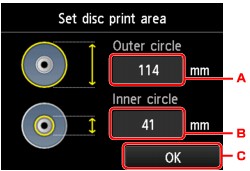
-
Puntee para especificar el círculo externo.
-
Puntee para especificar el círculo interno.
-
Puntee para terminar de especificar el área de impresión.
 Nota
Nota-
Mida el diámetro interno y externo de la superficie de impresión del disco imprimible y asegúrese de establecer un valor menor que el del diámetro externo y uno mayor que el del diámetro interno.
-
Para obtener información sobre los discos imprimibles, póngase en contacto con sus fabricantes.
-
-
Puntee un tipo de disco imprimible.
 Nota
Nota-
Si su disco imprimible coincide con el disco recomendado, especifique Disco recomend. (Recommended disc) para que la impresión tenga la densidad adecuada. De lo contrario, seleccione Otro disco (Other disc).
-
-
Puntee la foto que desee imprimir.
 Nota
Nota-
Otras opciones
-
-
Especifique el área de impresión con recorte.
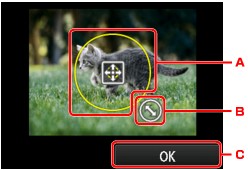
-
Arrastre el marco del recorte a su posición.
-
Arrastre para establecer el tamaño del marco del recorte.
-
Puntee para finalizar la selección del área de recorte.
Cuando el área que se va a recortar quede especificada, se mostrará la pantalla de confirmación de la configuración de impresión.
-
-
Compruebe la configuración de impresión y, a continuación, toque el botón Color.
-
Siga las instrucciones en pantalla para colocar el disco imprimible.
 Nota
Nota-
Puede consultar el procedimiento para colocar el disco imprimible punteando Guía (How to set). La siguiente pantalla aparece punteando Siguiente (Next). Además, al tocar el botón Parar (Stop) se vuelve a la pantalla de confirmación de impresión.
-
Para obtener más información sobre cómo colocar el disco imprimible:
-
-
Puntee OK.
El equipo iniciará la impresión.
 Nota
Nota-
Para cancelar la impresión, toque el botón Parar (Stop).
-
Deje que la cara de impresión del disco se seque por sí misma después de imprimirla. No utilice un secador del pelo, ni deje el disco al sol para secar la tinta. No toque la superficie de impresión hasta que se haya secado la tinta.
-
Para mantener un nivel óptimo de calidad de impresión, cuando se van a imprimir más de diez discos seguidos, se recomienda hacer una pausa después de cada diez. Para detener la impresión, quite la bandeja de disco del equipo y cierre después la guía de la bandeja de disco. Transcurridos tres minutos aproximadamente, vuelva a abrir la guía de la bandeja de disco, coloque la bandeja de disco en el equipo y continúe imprimiendo.
-
Si la impresión queda mal alineada, ajuste la posición de impresión mediante Ajustar área impresión disco (Adjust disc print area) en Configuración impresión (Print settings) de Configuración dispositivo (Device settings).
-


